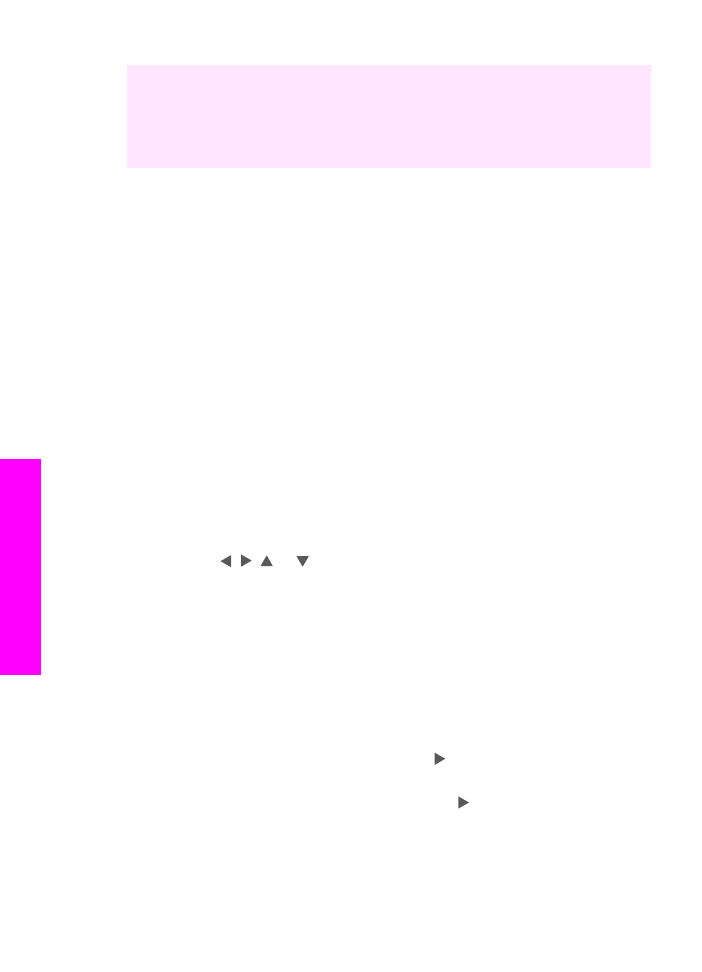
Tekst invoeren met behulp van het visuele toetsenbord
U kunt tekst en symbolen invoeren met behulp van het visuele toetsenbord dat
automatisch op het kleurenbeeldscherm verschijnt als u tekst moet invoeren. Het
visuele toetsenbord verschijnt bijvoorbeeld automatisch als u de informatie voor een
faxkopregel of snelkiesnummers wilt invoeren.
●
Om een letter, nummer of symbool te selecteren op het visuele toetsenbord,
drukt u op , , en om de gewenste selectie te markeren.
●
Zodra u de gewenste letter, het gewenste nummer of symbool hebt gemarkeerd,
drukt u op
OK
op het bedieningspaneel om deze te selecteren.
De selectie verschijnt nu op het kleurenbeeldscherm.
●
Voor het invoeren van kleine letters selecteert u de knop
abc
op het visuele
toetsenbord en vervolgens drukt u op
OK
.
●
Voor het invoeren van hoofdletters selecteert u de knop
ABC
op het visuele
toetsenbord en vervolgens drukt u op
OK
.
●
Voor het invoeren van nummers en symbolen selecteert u de knop
123
op het
visuele toetsenbord en vervolgens drukt u op
OK
.
●
Voor het wissen van een letter, nummer of symbool selecteert u
Wissen
op het
visuele toetsenbord en vervolgens drukt u op
OK
.
●
Voor het toevoegen van een spatie drukt u op op het visuele toetsenbord en
vervolgens drukt u op
OK
.
Opmerking
Controleer of u gebruikmaakt van de op het visuele toetsenblok
om een spatie toe te voegen. U kunt geen spatie toevoegen met
behulp van de pijlknoppen op het bedieningspaneel.
●
Als u klaar bent met het invoeren van tekst, nummers of symbolen, selecteert u
Gereed
op het visuele toetsenbord en vervolgens klikt u op
OK
.
Hoofdstuk 11
106
HP Officejet 7300/7400 series all-in-one
De
faxfuncties
gebruiken